Для подключения устройства авторизации банковских карт Pulsar необходимо:
выполнить установку и настройку программной части ПАК Inpas Pulsar System на сервере Pulsar;
зарегистрировать в справочнике устройство авторизации, указав для него форматы авторизации и отмены авторизации;
выбрать тип передачи данных (файловый или OLE), а также способ идентификации карты, и указать их в параметрах устройства.
В спецификацию настроек оплаты точки обслуживания (справочник
) необходимо добавить настройку для авторизации Pulsar, выбрав в качестве типа оплаты один тип банковских карт (любой) – при этом можно будет проводить оплату всеми известными типами банковских карт. Для этого типа оплаты нужно указать устройство авторизации Pulsar и принтер для печати сообщений авторизации.
Для добавления устройства авторизации банковских карт в справочник
выделите в таблице элементов строку, содержащую название требуемого загрузчика устройств («Загрузчик ПОС 2»), и вызовите команду контекстного меню .

В результате будет открыта карточка добавления устройства.
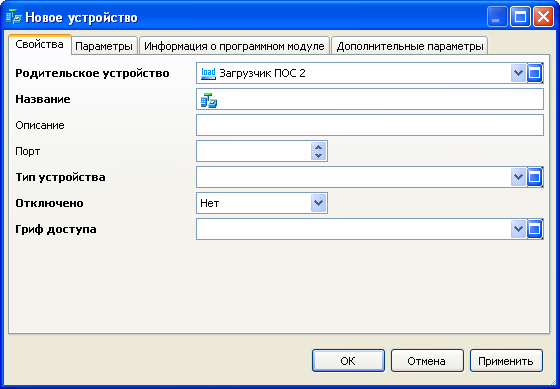
В поле «Родительское устройство» указано название выбранного загрузчика устройств.
Введите название добавляемого устройства («Устройство авторизации Pulsar») и его описание («Inpas Pulsar System»).
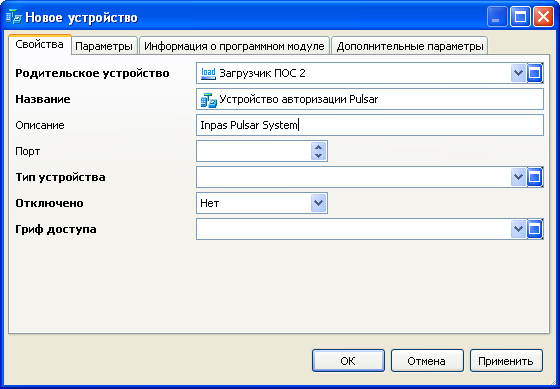
Введите любое свободное значение номера TCP/IP порта («5147»).
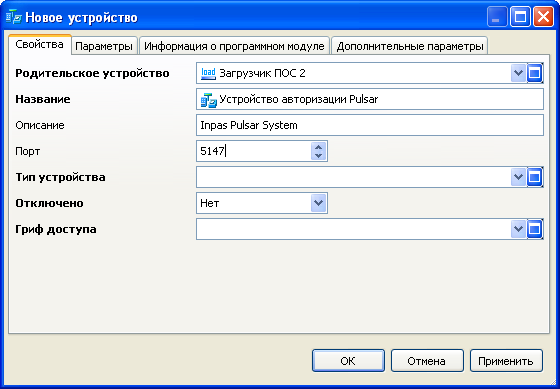
Откройте окно выбора из поля «Тип устройства». Выделите в таблице элементов строку, содержащую название требуемого типа устройств («Авторизация Pulsar»).

Нажмите на кнопку . В результате выбранное значение будет выведено в поле «Тип устройства». При этом в карточке добавятся закладки «Авторизация оплат» «Формат информации о клиенте».
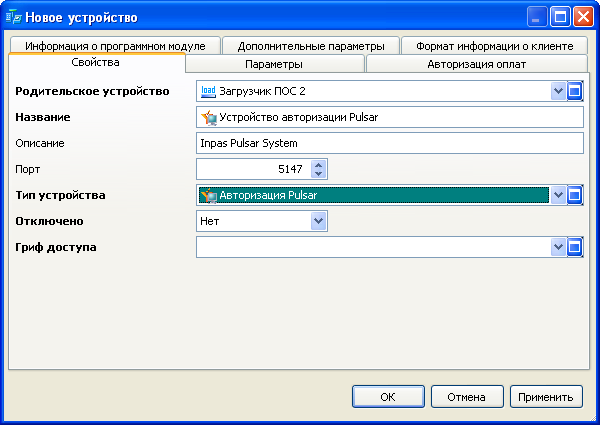
Откройте окно выбора из поля «Гриф доступа». Выделите в таблице элементов строку, содержащую название требуемого грифа доступа («Все продажи»).

Нажмите на кнопку . В результате выбранное значение будет выведено в поле «Гриф доступа».
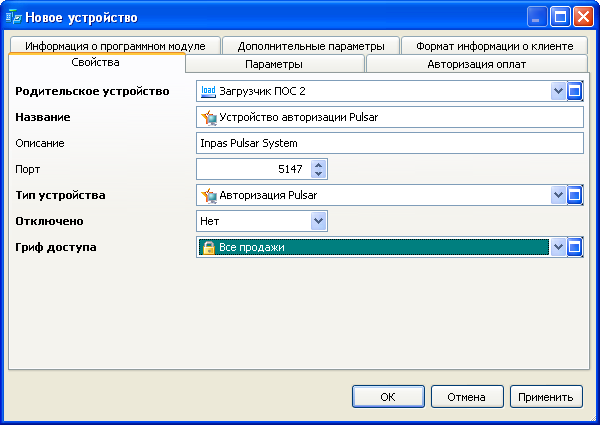
Для продолжения работы выберите закладку «Параметры».
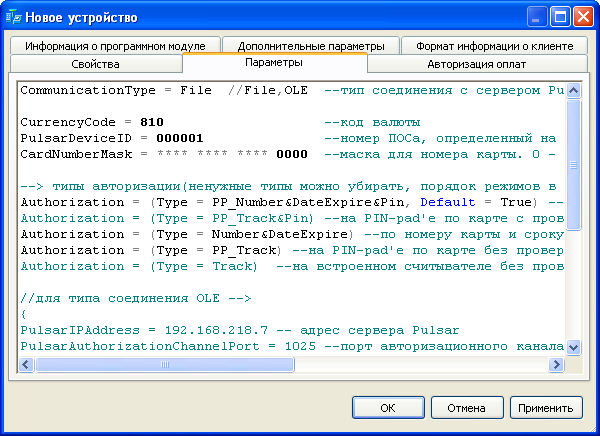
Рисунок 2.318. Закладка «Параметры». По умолчанию параметры установлены для файловой передачи данных
Выберите способ идентификации карты (параметр Authorization), и укажите тот способ, который должен применяться по умолчанию
Default = TRUE
или удалите параметры, относящиеся к неиспользуемым способам.
Выберите тип передачи данных.
Если выбран файловый тип передачи данных, то установленные по умолчанию параметры изменять не надо.
Если передача данных будет осуществляться через OLE-интерфейс, то установите значение параметра
CommunicationType = OLE
, снимите комментарий с группы параметров, относящихся к передаче данных через OLE-интерфейс, и удалите (или закройте комментариями) параметр PacketExchangeFolder, относящийся к файловому типу передачи данных. Установите значения параметров портов и IP-адресов для сервера PULSAR и локального компьютера. Измените, если необходимо, номер применяемого порта в параметре PortNumber.
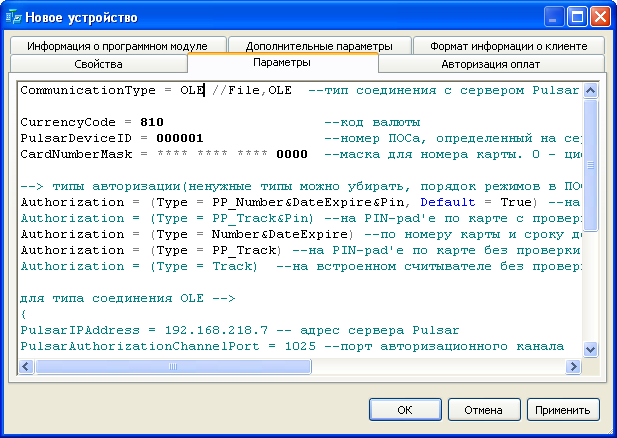
Для продолжения работы выберите закладку «Авторизация оплат».
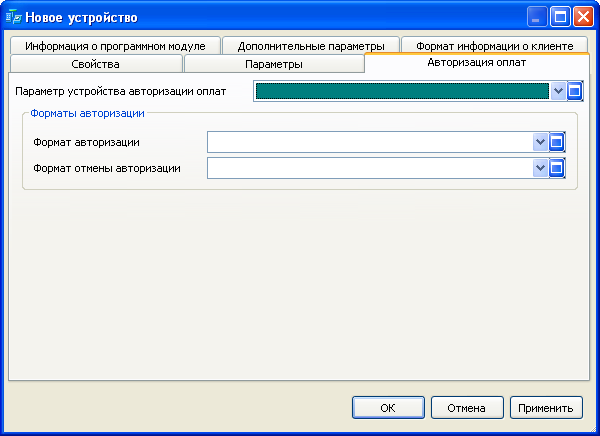
Так как на устройстве авторизации будут проводиться операции авторизации оплаты и отмены авторизации оплаты, то на закладке «Авторизация оплат» необходимо указать все форматы, используя соответствующие окна выбора.
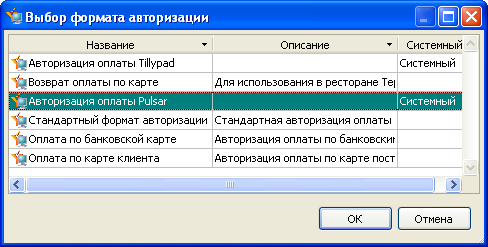
Выделите в таблице строку с названием требуемого формата авторизации («Авторизация оплаты Pulsar») и нажмите на кнопку . В результате название выбранного формата авторизации будет выведено в поле «Формат авторизации».
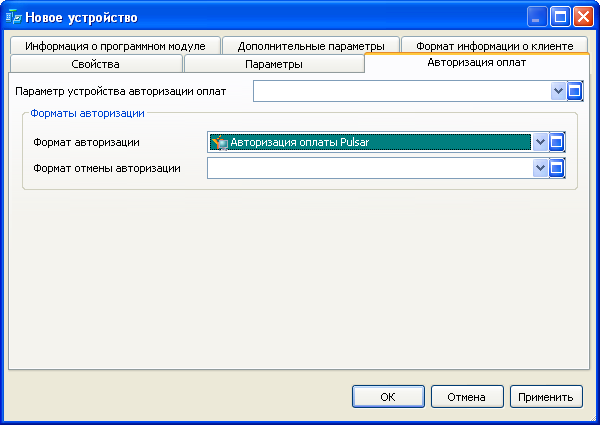
Для указания формата отмены авторизации, используемого устройством, выполните аналогичные операции выбора формата отмены авторизации («Авторизация отмены оплаты Pulsar»).
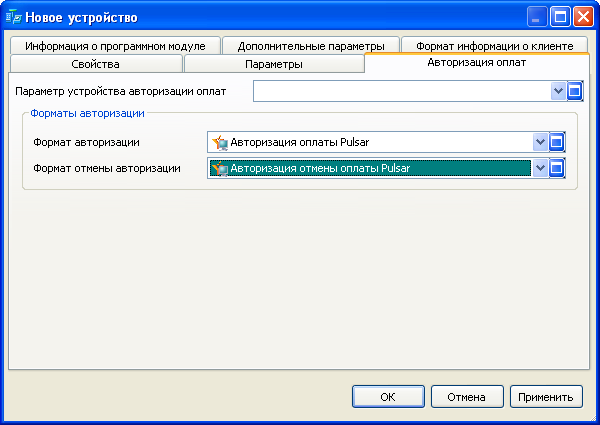
Укажите также необходимый параметр устройства авторизации оплат, открыв окно выбора из соответствующего поля.

Выделите в таблице строку с названием требуемого параметра («Для сторонних клиентов») и нажмите на кнопку . В результате название выбранного параметра будет выведено в поле «Параметр устройства авторизации оплат».
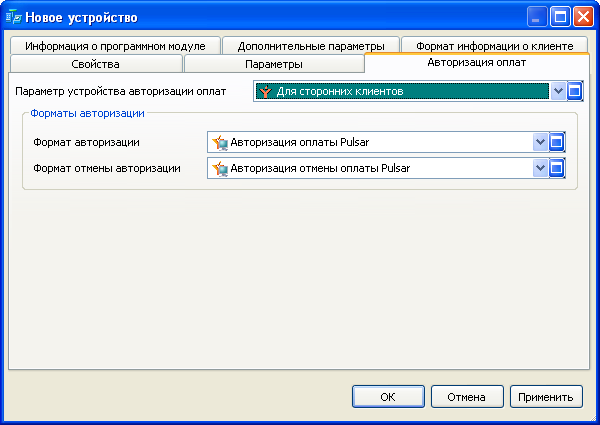
Все необходимые данные для добавления устройства авторизации банковских карт были введены. Нажмите на кнопку . В результате устройство авторизации банковских карт будет добавлено в справочник, а карточка добавления устройства будет закрыта.
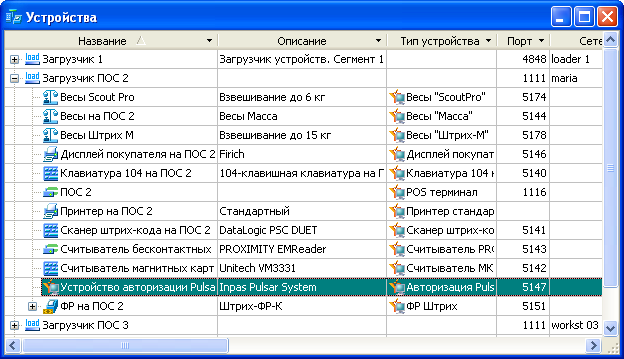
Далее нужно подключить к этому устройству авторизации дочернее устройство – считыватель банковских карт .